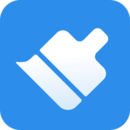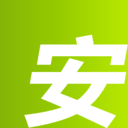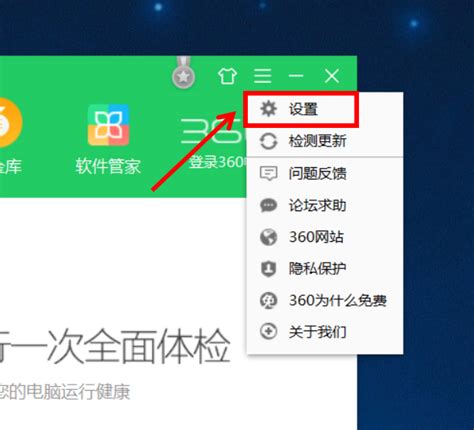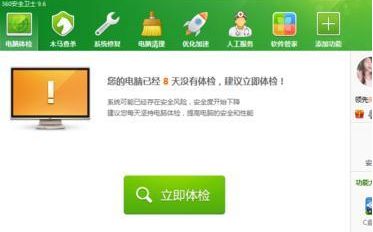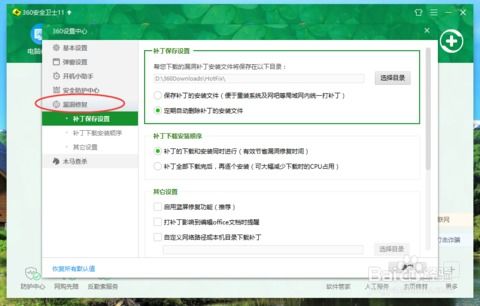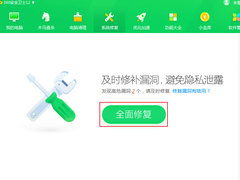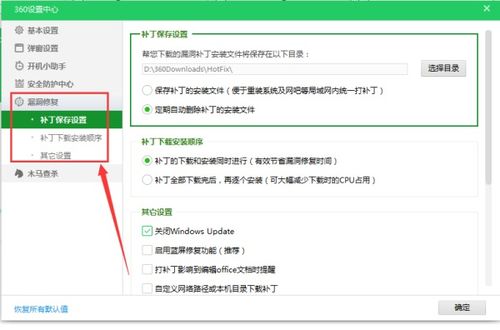如何轻松设置并使用360的蓝屏修复功能?
在日常生活中,电脑蓝屏问题是许多用户都可能遇到的一大困扰。它不仅会打断我们的工作流程,还可能造成数据丢失。然而,如果你安装了360安全卫士,那么它内置的蓝屏修复功能或许能帮助你解决这一问题。下面,我们就来详细介绍一下360蓝屏修复功能在哪里设置使用,以及如何使用它来解决蓝屏问题。
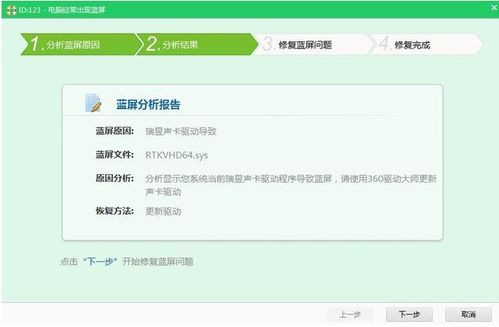
一、打开360安全卫士
首先,你需要确保你的电脑上已经安装了360安全卫士。如果没有,可以从360官网下载安装。安装完成后,双击桌面上的360安全卫士图标,等待其加载并进入主界面。

二、找到蓝屏修复功能的设置位置
进入360安全卫士主界面后,你可以通过以下几种方式找到蓝屏修复功能的设置位置:

方法一:通过“设置”进入
1. 点击右上角“三横”按钮:在360安全卫士主界面右上角,你可以看到一个由三条横线组成的按钮,点击它。
2. 选择“设置”:在弹出的菜单栏中,选择“设置”选项,进入设置界面。
3. 找到“bug fix”:在设置界面左侧,找到并点击“bug fix”。
4. 启用蓝屏修复功能:在右侧的“其他设置”中,找到“启用蓝屏修复功能”选项,勾选它。设置完成后,点击确定保存。
方法二:通过“功能大全”进入
1. 点击“功能大全”:在360安全卫士主界面上方,有一个“功能大全”的选项,点击它。
2. 搜索“蓝屏修复”:在右侧的搜索框中输入“蓝屏修复”或“计算机常为蓝屏”进行搜索。
3. 使用蓝屏修复工具:在搜索结果中,你会找到“蓝屏修复器”或类似的工具,点击它,然后点击“立即修复”。
方法三:通过“漏洞修复”进入
1. 点击“查杀修复”:在360安全卫士主界面左下角,有一个“查杀修复”的选项,点击它。
2. 找到“漏洞修复”:在查杀修复界面中,找到并点击“漏洞修复”。
3. 启用蓝屏修复功能:在漏洞修复界面右下角,有一个“设置”按钮,点击它。在弹出的设置界面中,勾选“启用系统蓝屏修复功能”。
三、使用蓝屏修复功能
设置完成后,你就可以使用360蓝屏修复功能来解决蓝屏问题了。使用步骤如下:
1. 等待系统检测:启用蓝屏修复功能后,360安全卫士会自动检测系统中的蓝屏问题。
2. 重启电脑:如果系统检测到蓝屏问题,你需要重启电脑。在重启过程中,360蓝屏修复功能会自动启动,并尝试修复蓝屏问题。
3. 查看修复结果:重启电脑后,360安全卫士会弹出修复结果提示框,告诉你蓝屏问题是否已经被成功修复。
四、蓝屏修复功能的工作原理
360蓝屏修复功能的工作原理大致可以分为以下几个步骤:
1. 分析蓝屏原因:当系统发生蓝屏时,Windows会自动记录当时的系统状态,并生成一个DMP文件。360蓝屏修复功能会读取这个DMP文件,分析蓝屏的原因。
2. 显示分析结果:分析完成后,360蓝屏修复功能会显示蓝屏的原因和可能的解决方案。
3. 自动修复蓝屏问题:如果360蓝屏修复功能能够确定蓝屏的原因,并且拥有相应的修复方案,那么它会尝试自动修复蓝屏问题。
4. 显示修复结果:修复完成后,360蓝屏修复功能会显示修复结果,并告诉你是否成功修复了蓝屏问题。
五、注意事项
在使用360蓝屏修复功能时,有一些注意事项需要牢记:
1. 备份重要数据:在修复蓝屏问题之前,最好先备份重要的数据,以防万一修复失败导致数据丢失。
2. 关闭不必要的程序:在修复蓝屏问题时,最好关闭不必要的程序,以减少系统的负担,提高修复的成功率。
3. 及时更新360安全卫士:360安全卫士会不断更新和完善蓝屏修复功能,所以最好及时更新360安全卫士,以获得最新的修复功能和更好的修复效果。
4. 注意系统环境:有时蓝屏问题可能与系统环境有关,如安装了不兼容的驱动程序或软件。在修复蓝屏问题时,可以考虑检查系统环境,并尝试卸载或更新不兼容的驱动程序或软件。
六、蓝屏问题的预防
除了使用360蓝屏修复功能来解决蓝屏问题外,我们还可以采取一些措施来预防蓝屏问题的发生:
1. 定期更新驱动程序:驱动程序是硬件和系统之间的桥梁,如果驱动程序过时或存在漏洞,可能会导致系统蓝屏。所以,最好定期更新驱动程序,以确保硬件和系统的兼容性。
2. 安装可靠的软件:在安装软件时,最好从官方网站或可靠的来源下载和安装。避免安装来历不明的软件,以防止恶意软件或病毒导致系统蓝屏。
3. 及时清理系统垃圾:系统垃圾文件过多可能会导致系统崩溃或蓝屏。所以,最好定期清理系统垃圾文件,以保持系统的稳定性和流畅性。
4. 避免过度超频:如果你对硬件进行了超频操作,那么可能会导致硬件过热或不稳定,进而引发系统蓝屏。所以,最好避免过度超频,或者在使用超频功能时保持警惕。
总之,360蓝屏修复功能是一个实用而强大的工具,可以帮助我们解决电脑蓝屏问题。在使用它时,我们需要了解其设置位置和使用方法,并注意一些事项和预防措施。只有这样,我们才能更好地利用这个工具来维护电脑的稳定性和流畅性。
- 上一篇: 轻松学会:如何购买QQ黄钻
- 下一篇: 轻松学会:如何点亮QQ邮箱图标
-
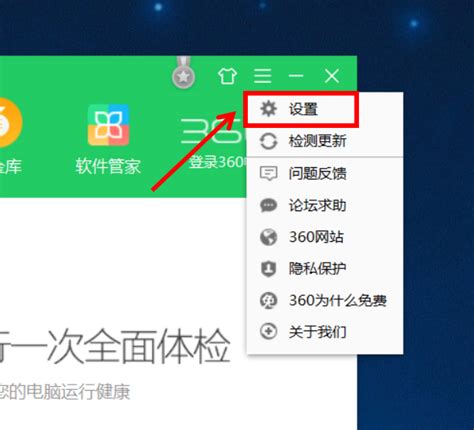 轻松解决蓝屏烦恼!360安全卫士蓝屏修复教程资讯攻略10-28
轻松解决蓝屏烦恼!360安全卫士蓝屏修复教程资讯攻略10-28 -
 轻松解决蓝屏问题:360卫士一键修复指南资讯攻略11-23
轻松解决蓝屏问题:360卫士一键修复指南资讯攻略11-23 -
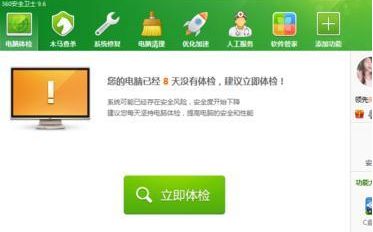 如何在Win7系统中通过360启用蓝屏修复功能资讯攻略11-21
如何在Win7系统中通过360启用蓝屏修复功能资讯攻略11-21 -
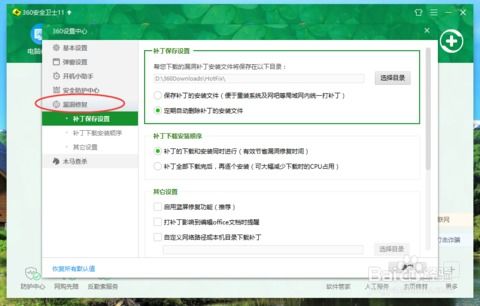 一键解决蓝屏烦恼:360卫士的高效修复秘籍资讯攻略11-10
一键解决蓝屏烦恼:360卫士的高效修复秘籍资讯攻略11-10 -
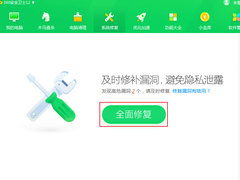 使用360安全卫士高效查询与修复系统漏洞资讯攻略11-14
使用360安全卫士高效查询与修复系统漏洞资讯攻略11-14 -
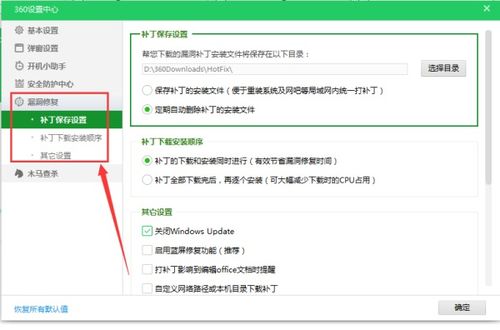 360安全卫士:轻松设置,让漏洞在关机时自动修复!资讯攻略11-22
360安全卫士:轻松设置,让漏洞在关机时自动修复!资讯攻略11-22